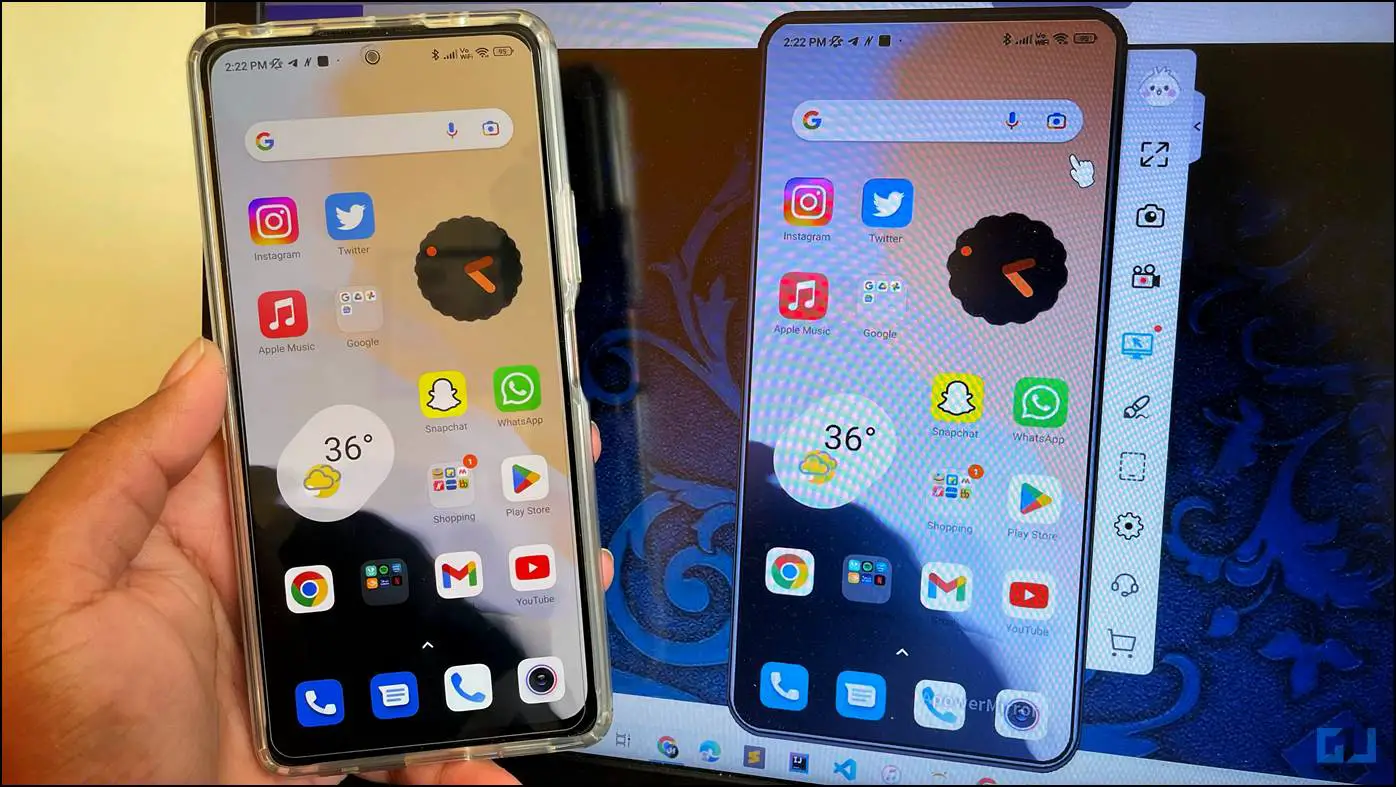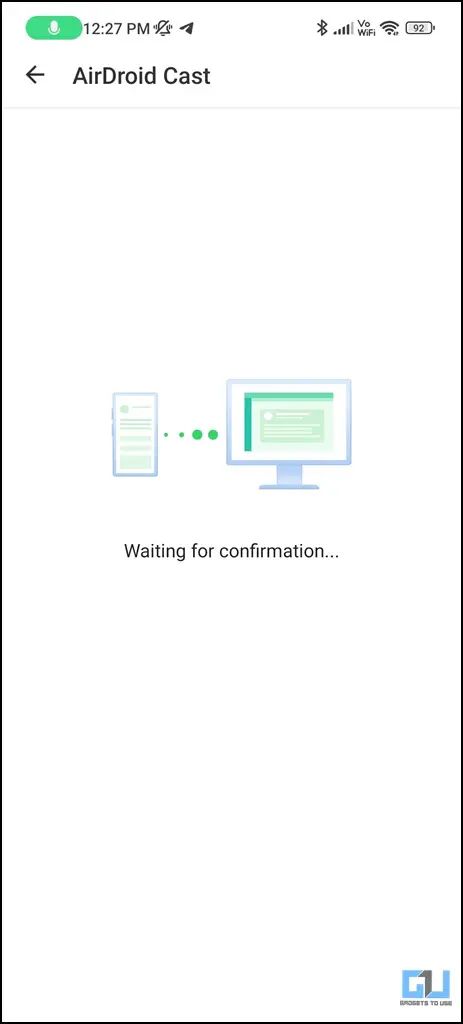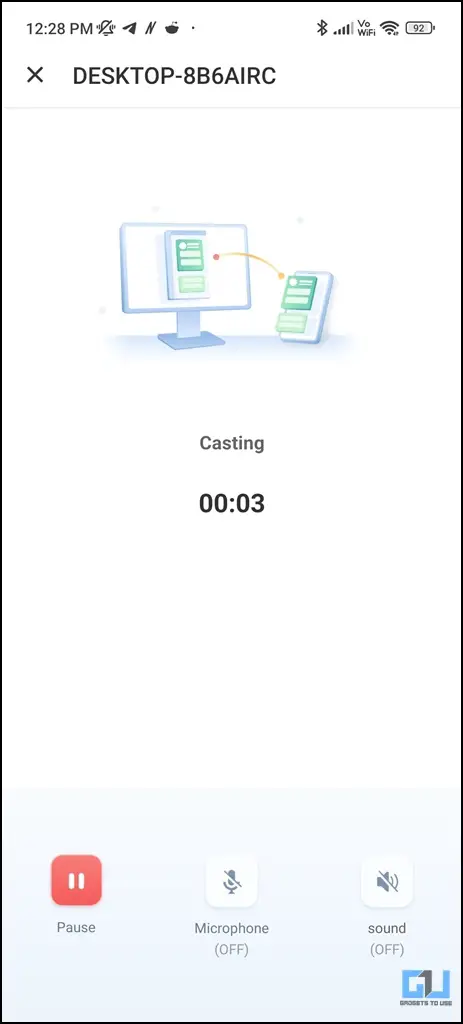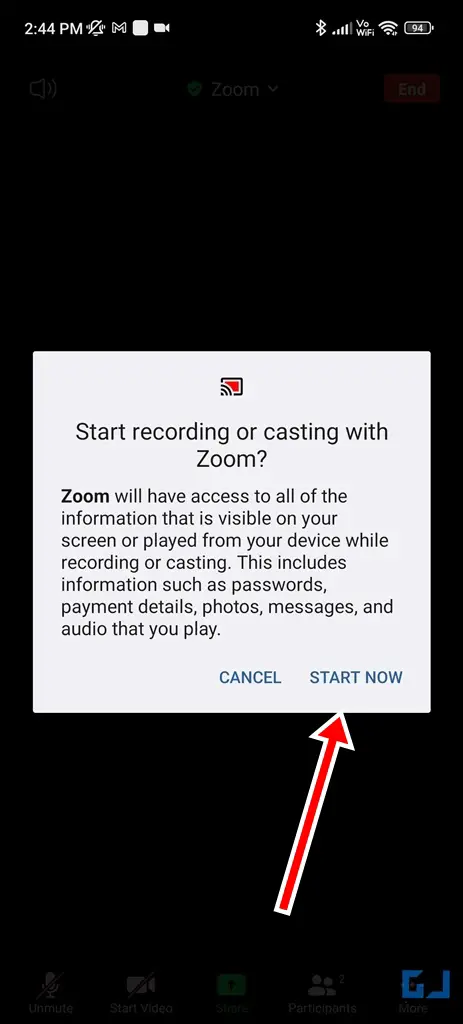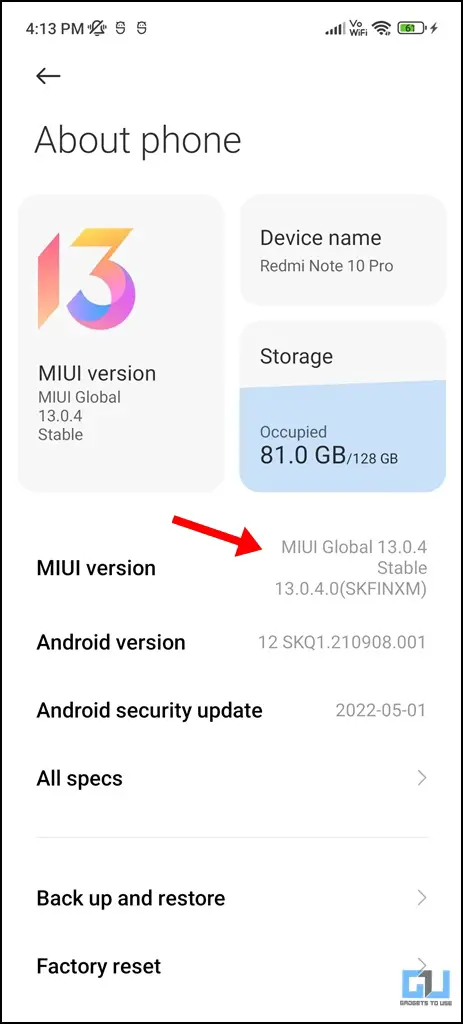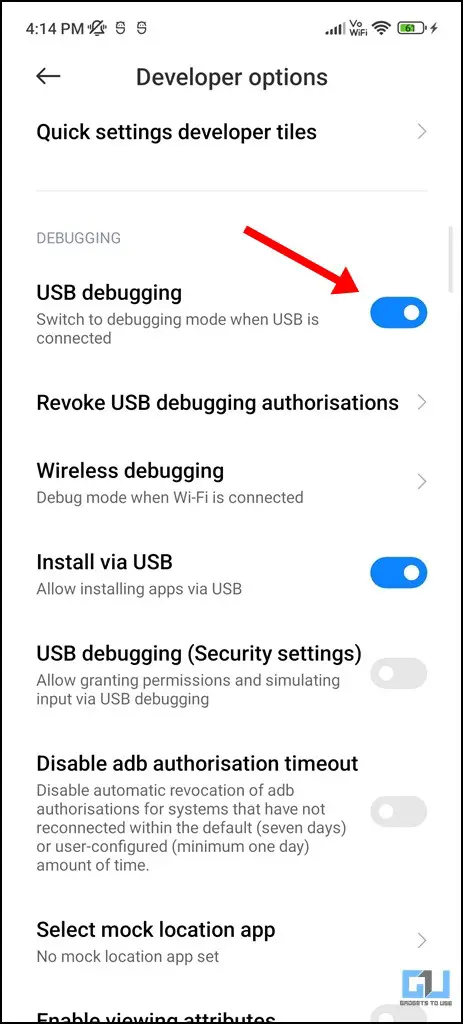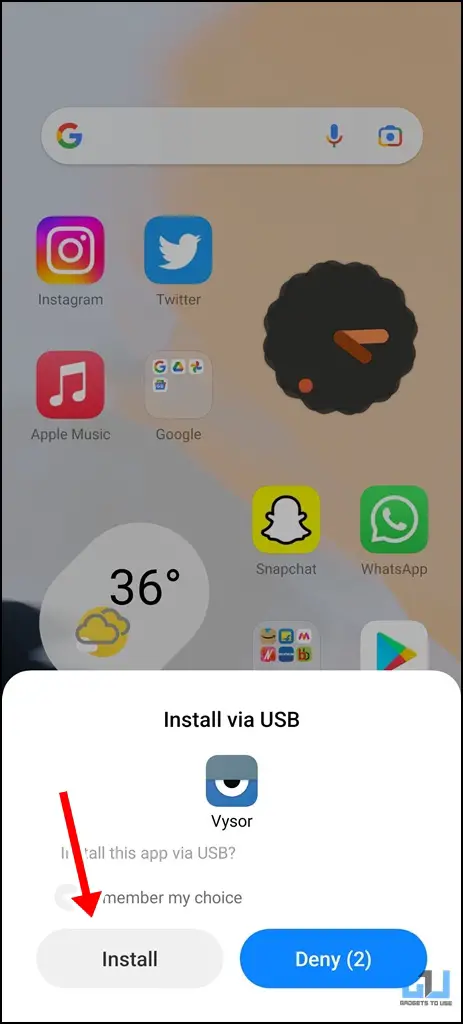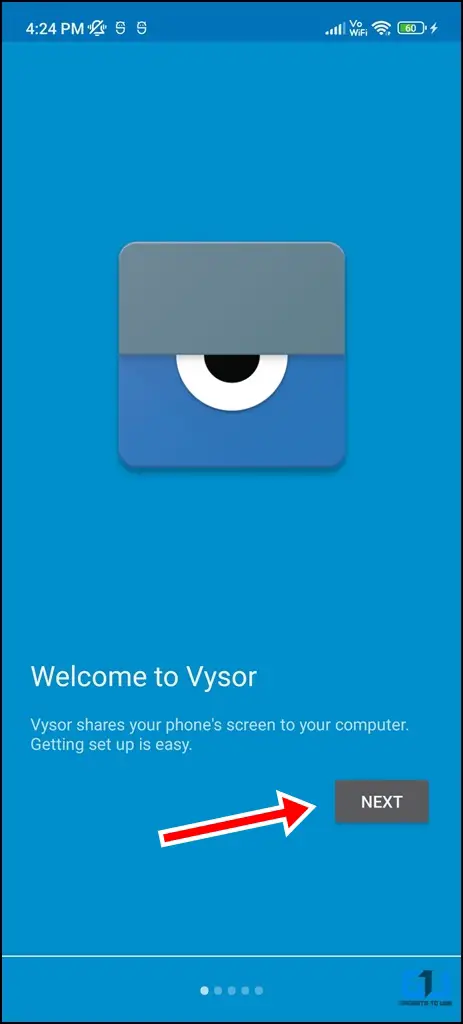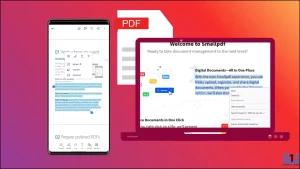Android 화면을 PC나 Mac으로 미러링하려는 이유는 여러 가지가 있을 수 있습니다. 대규모 회의에서 아이디어를 발표할 때든, 컴퓨터로 작업하는 동안 휴대폰을 들어 올리는 것이 지겨울 때든, 화면 미러링을 사용하면 현재 장치의 화면을 다른 장치와 쉽게 공유할 수 있습니다. Android 휴대폰 화면을 PC나 TV로 미러링하는 몇 가지 방법을 살펴보세요.
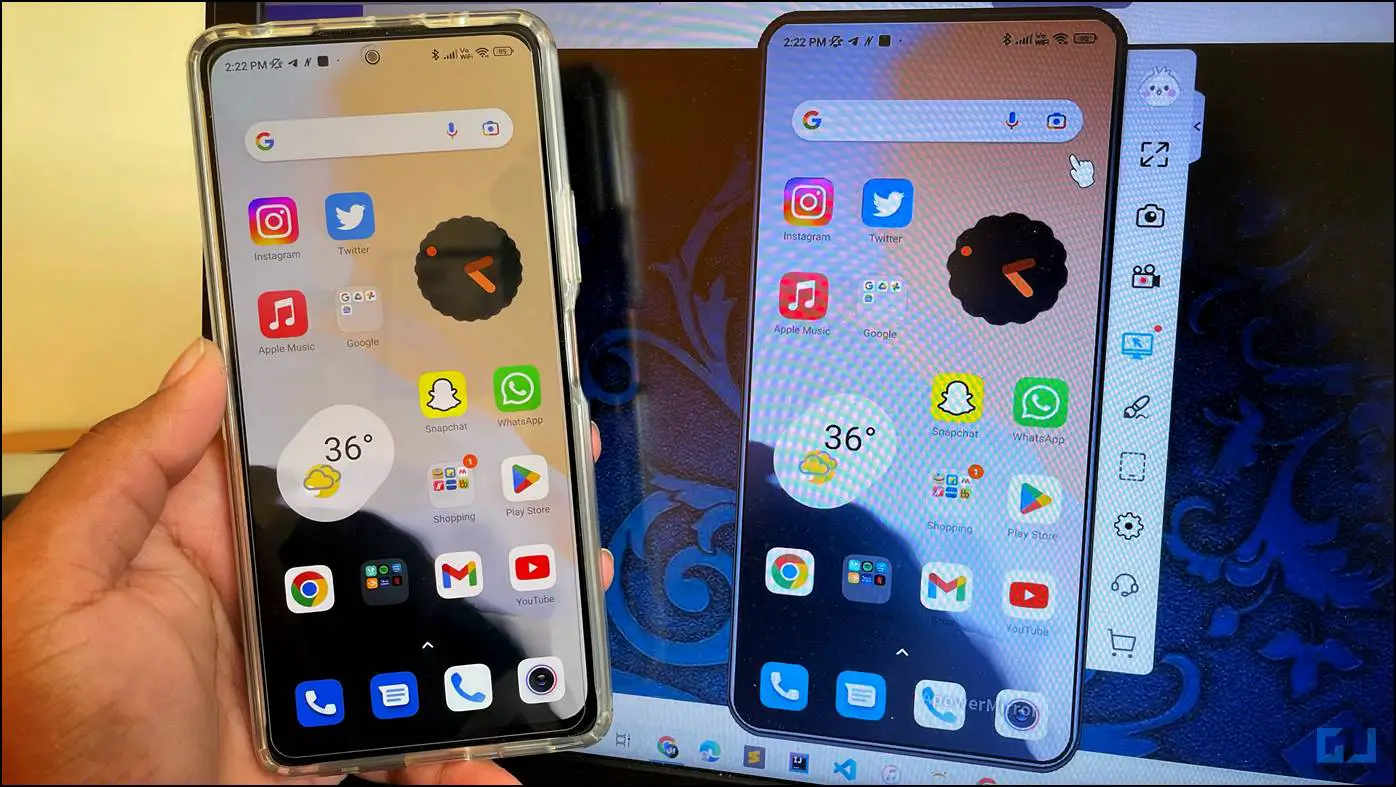
안드로이드 폰의 화면을 노트북, Mac 또는 TV로 미러링하는 방법은 무엇인가요?
목차
이 도움말에서는 Android 휴대폰의 화면을 노트북, Mac 또는 스마트 TV로 전송하는 데 도움이 되는 5가지 방법에 대해 설명합니다. 각각에 대해 살펴보겠습니다.
에어드로이드 캐스트를 사용하여 안드로이드 폰 미러링하기
AirDroid Cast는 동일한 네트워크에서 무선으로 화면을 미러링할 수 있는 사용하기 쉬운 무료 애플리케이션입니다. 어떻게 하면 같은 기능을 사용할 수 있는지 간단히 살펴보겠습니다.
1. 다운로드 에어드로이드 캐스트 애플리케이션을 다운로드하세요.
2. PC와 스마트폰이 동일한 WiFi 네트워크에 연결되어 있는지 확인합니다.
3. PC에서 애플리케이션을 실행합니다. QR코드와 숫자가 표시된 창이 나타납니다.

4. 이제 Android 휴대폰에서 애플리케이션을 실행합니다. PC에 표시된 코드를 수동으로 입력하거나 QR 코드를 스캔할 수 있습니다.
5. 메시지가 표시되면 PC에서 다음을 클릭합니다. 허용.
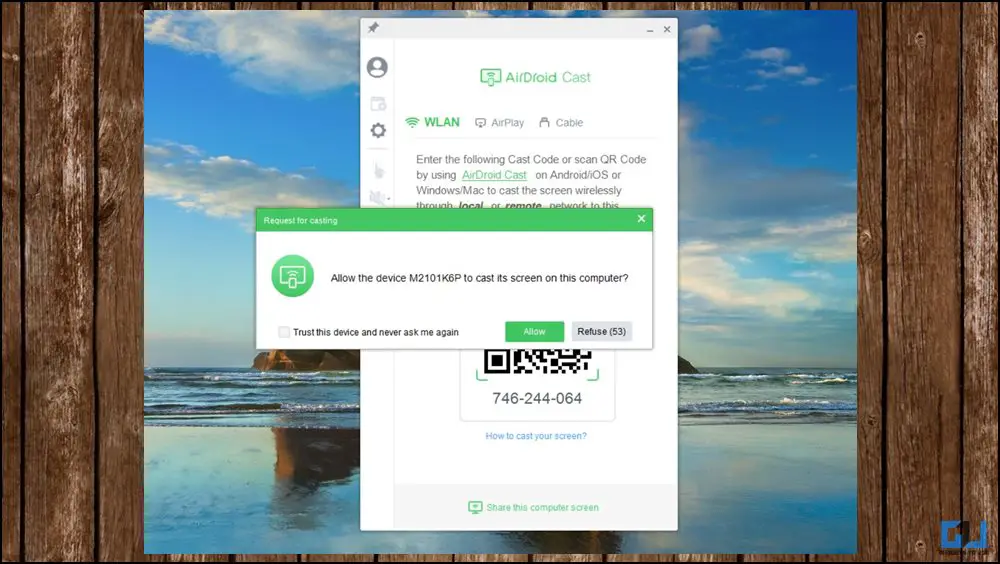
6. 스마트폰에서 지금 시작하기.
비올라! 이제 스마트폰의 화면이 PC에 표시됩니다. 유료 라이선스에 가입하면 다른 많은 기능을 잠금 해제할 수 있지만, 단순히 휴대폰의 디스플레이를 같은 네트워크에 있는 PC에 미러링하려는 경우 무료 버전으로도 충분합니다.
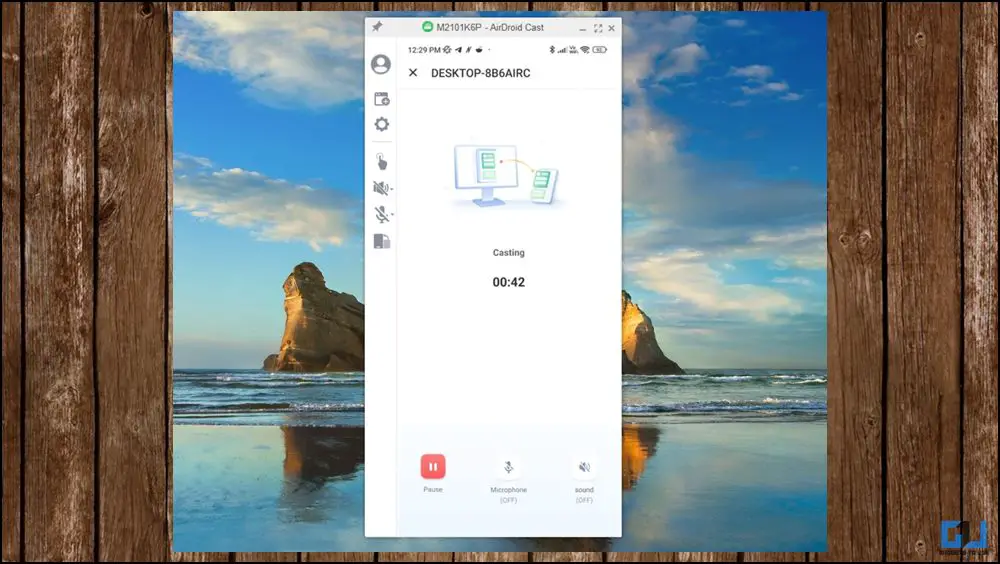
줌 사용
줌은 화면을 공유할 수 있는 온라인 화상 회의 앱입니다. 다음과 같은 빠른 방법을 찾고 있다면 안드로이드 폰을 PC에 미러링할 수 있는 안정적인 방법입니다. 현재 짧은 시간 동안 원격으로 화면을 볼 수 있습니다. 또한 여러 대의 PC와 동시에 화면을 공유할 수 있는 이점도 있습니다. 게다가 팬데믹 이후 인기가 높아지면서 컴퓨터와 스마트폰에 이미 설치되어 있을 가능성이 높습니다. Zoom을 통해 화면을 공유하는 빠른 방법을 살펴보세요.
1. 다운로드 Zoom 를 데스크톱과 안드로이드 폰에 설치하세요(아직 설치하지 않았다면).
2. 휴대폰에서 Zoom 계정에 로그인합니다. 로그인하지 않기 에 로그인하지 마세요.
3. Android 휴대폰의 경우 미팅 하위 탭 을 클릭하고 초대 보내기를 누릅니다.
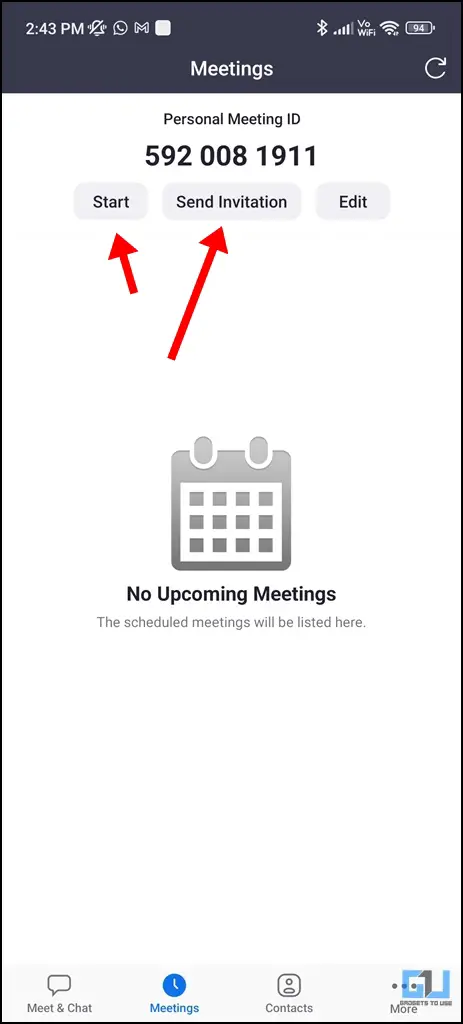
4. WhatsApp 또는 이메일을 통해 자신에게 초대를 보내면 나중에 PC를 통해 액세스할 수 있습니다. 화면을 보고 싶어하는 다른 사람들과 초대를 공유하도록 선택할 수도 있습니다.
5. Zoom에서 휴대폰 화면을 공유하는 방법에 대한 가이드를 확인하실 수 있습니다.
6. PC에서, 를 클릭합니다. 을 클릭합니다. PC에서 동일한 계정으로 Zoom에 로그인하지 않았는지, 아니면 단순히 로그인하지 않았는지 확인합니다.
7. PC를 통해 미팅에 참가하면 안드로이드 휴대폰의 디스플레이가 휴대폰을 통해 공유되는 것을 쉽게 확인할 수 있습니다.
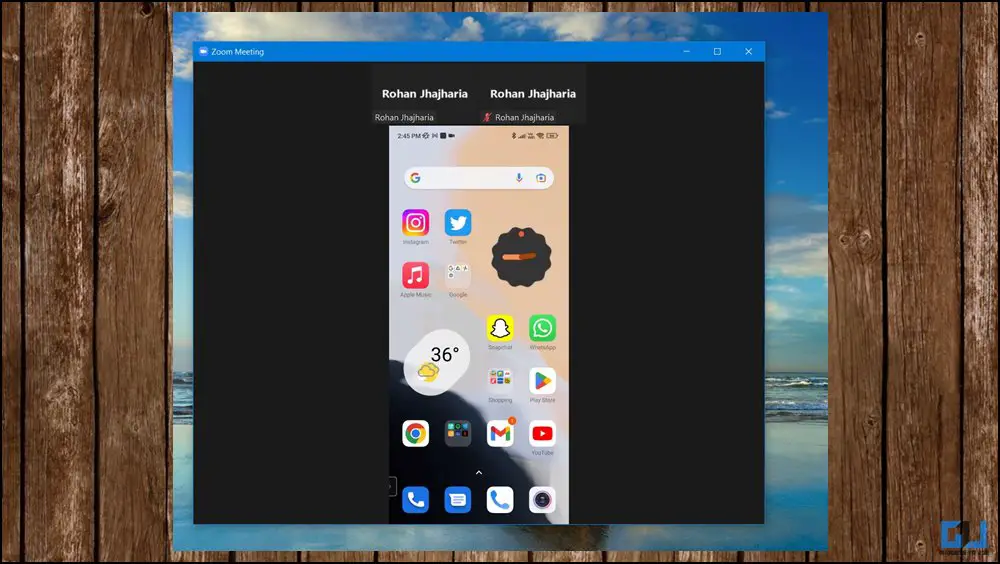
APowerMirror 사용
APowerMirror를 사용하면 스마트폰을 무선으로 미러링할 수 있으며 설정은 매우 간단합니다.
1. 설치 APowerMirror 소프트웨어를 PC와 Android 기기에 설치하세요.
2. PC에서 애플리케이션을 실행합니다.
3. 메시지가 표시되면 다음을 선택합니다. Android를 선택합니다.

4. 모바일 앱을 실행하고 QR 코드를 스캔합니다.
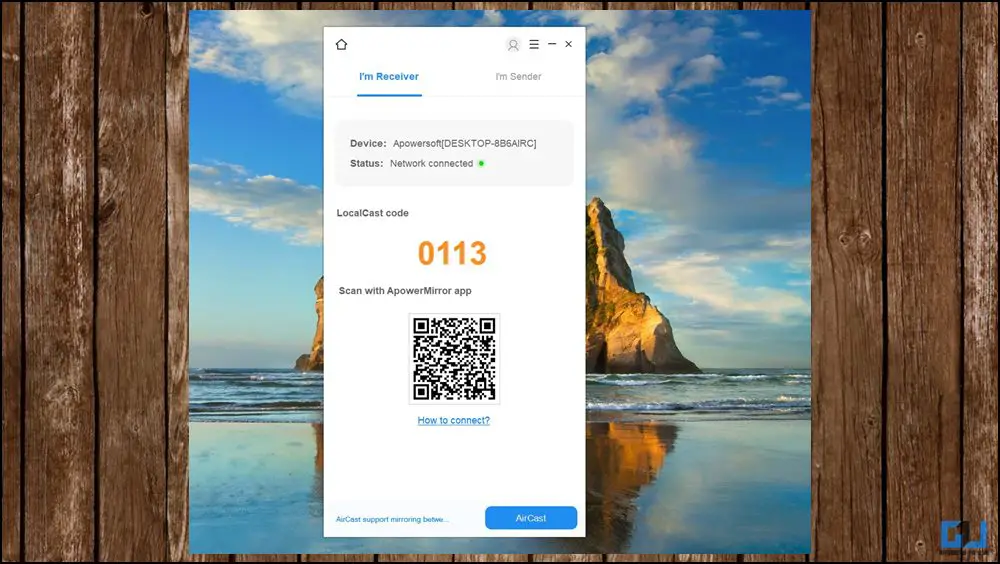
이제 화면을 컴퓨터로 성공적으로 미러링할 수 있습니다.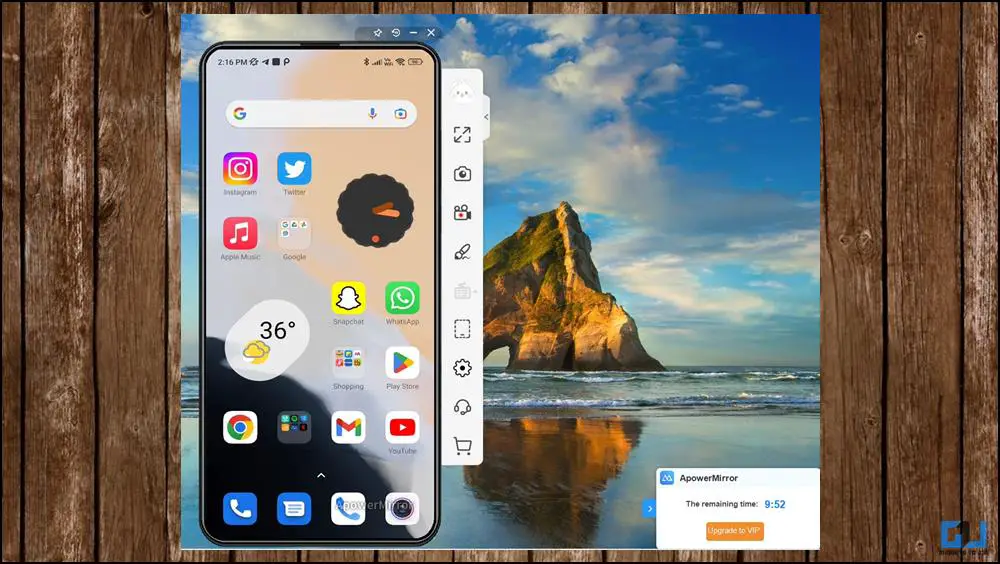
Vysor를 사용하여 안드로이드 폰 미러링하기
Vysor는 유선 연결을 통해 안드로이드 화면을 PC로 미러링할 수 있는 또 다른 인기 애플리케이션입니다. 하지만 계속 진행하기 전에 스마트폰의 특정 설정이 켜져 있는지 확인해야 합니다.
1. Android 스마트폰에서 다음을 방문합니다. 설정 휴대폰 정보.
2. 개발자임을 확인하는 메시지가 표시될 때까지 빌드 번호를 7번 탭합니다.
3. 지금 방문 개발자 옵션 를 클릭하고 USB 디버깅.
4. 방문 Vysor 웹사이트 로 이동하여 애플리케이션을 다운로드합니다.
5. USB를 통해 휴대폰을 PC에 연결합니다.
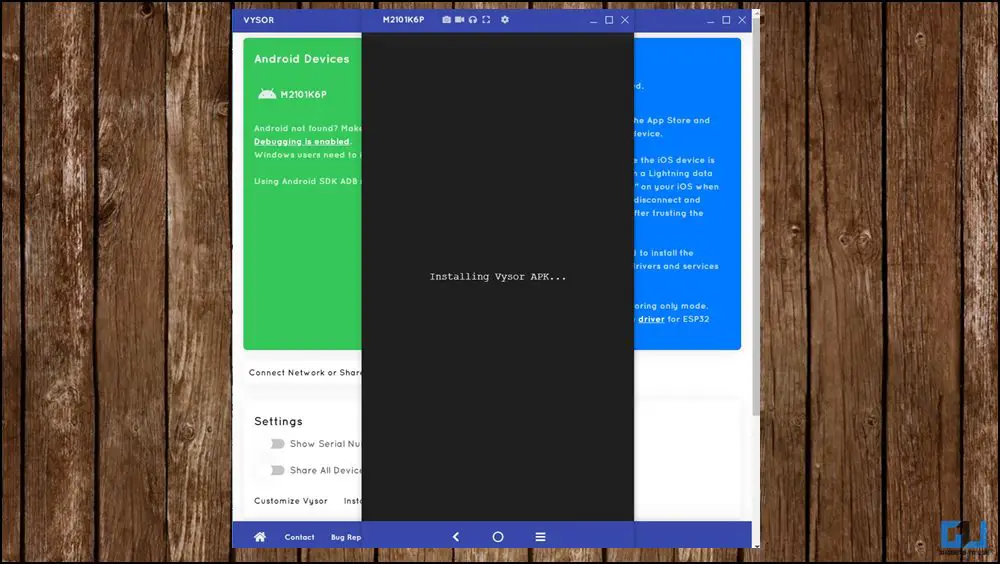
6. PC에서 Vysor 애플리케이션을 실행하고 다음을 기다립니다. Vysor APK 을 다운로드하여 휴대폰에 설치하세요.
7. 설치가 완료되면 휴대폰에서 Vysor 앱을 열고 화면의 지시를 따릅니다. USB 디버깅을 활성화하라는 메시지가 표시되지만 이미 활성화했으므로 건너뛰어도 됩니다.
8. USB 디버깅을 켜면 휴대폰의 화면이 PC에 별도의 창으로 나타납니다.
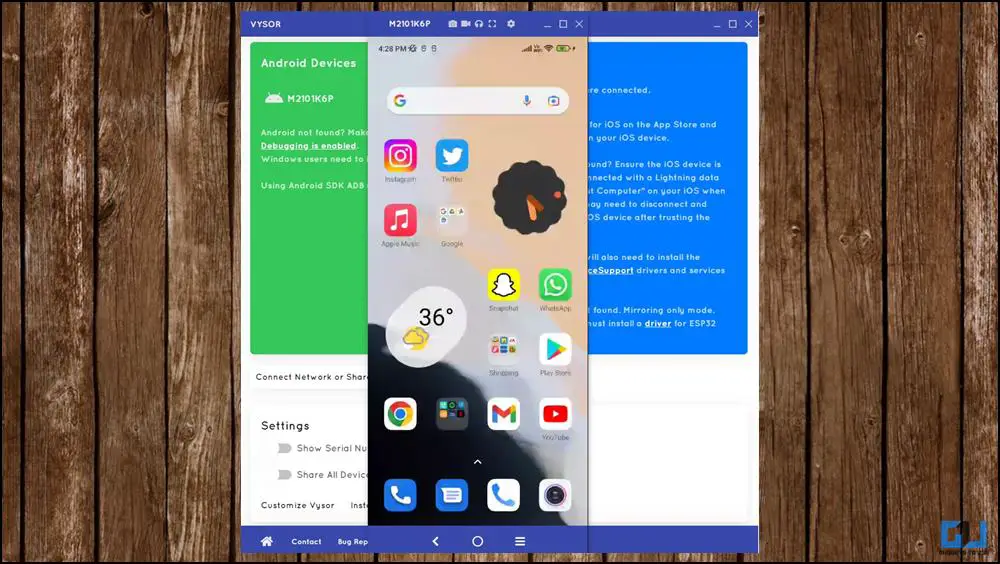
안드로이드 폰을 TV로 미러링
휴대폰 화면을 TV로 미러링하려면 다음과 같은 간단한 방법을 따르세요.
1. Android 휴대폰의 경우 다음을 방문하세요. 설정. 검색 화면 미러링/캐스트.
2. 탭 캐스트를 클릭하고 토글을 활성화합니다.
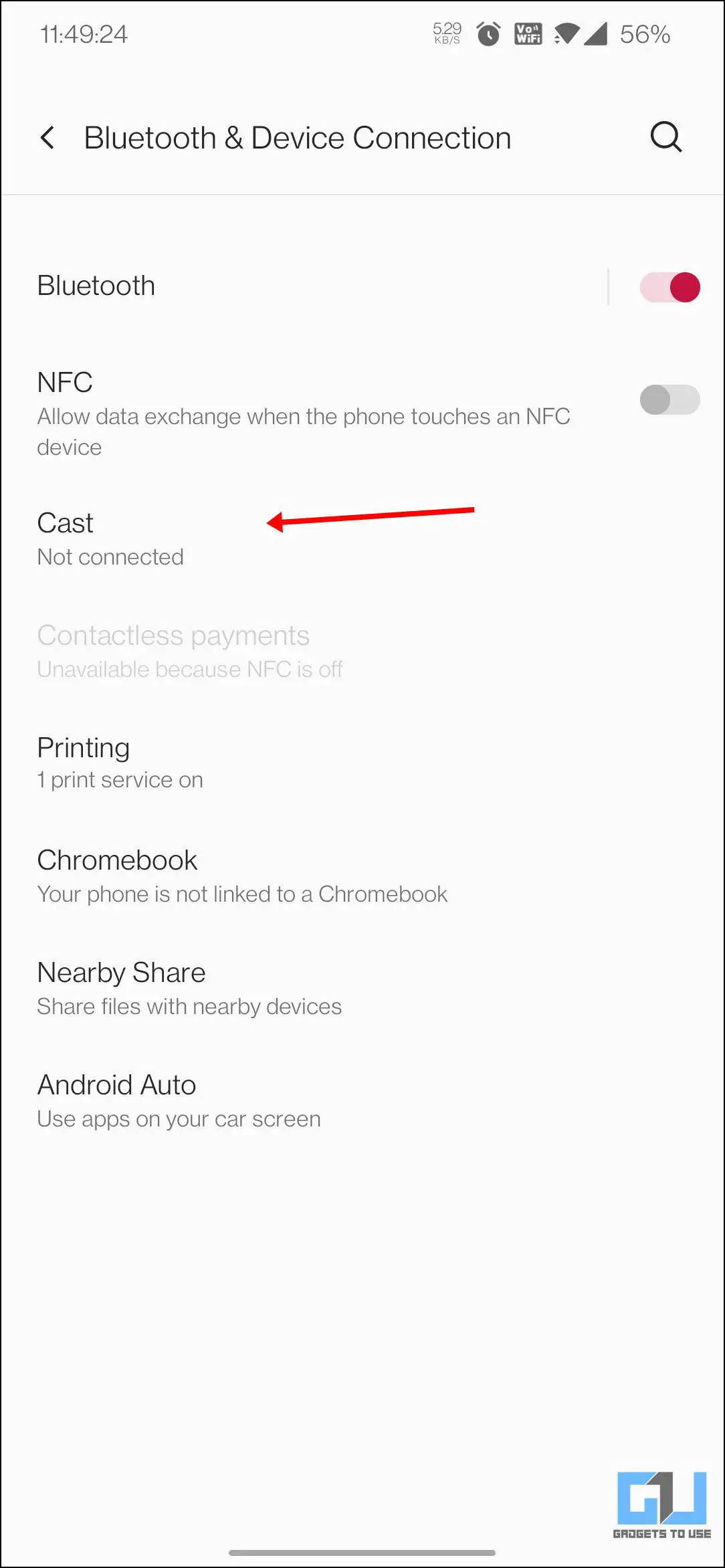
3. 주변 장치가 스캔되면 목록에서 TV를 선택합니다.
4, TV에 안내 메시지가 표시되면 신뢰.
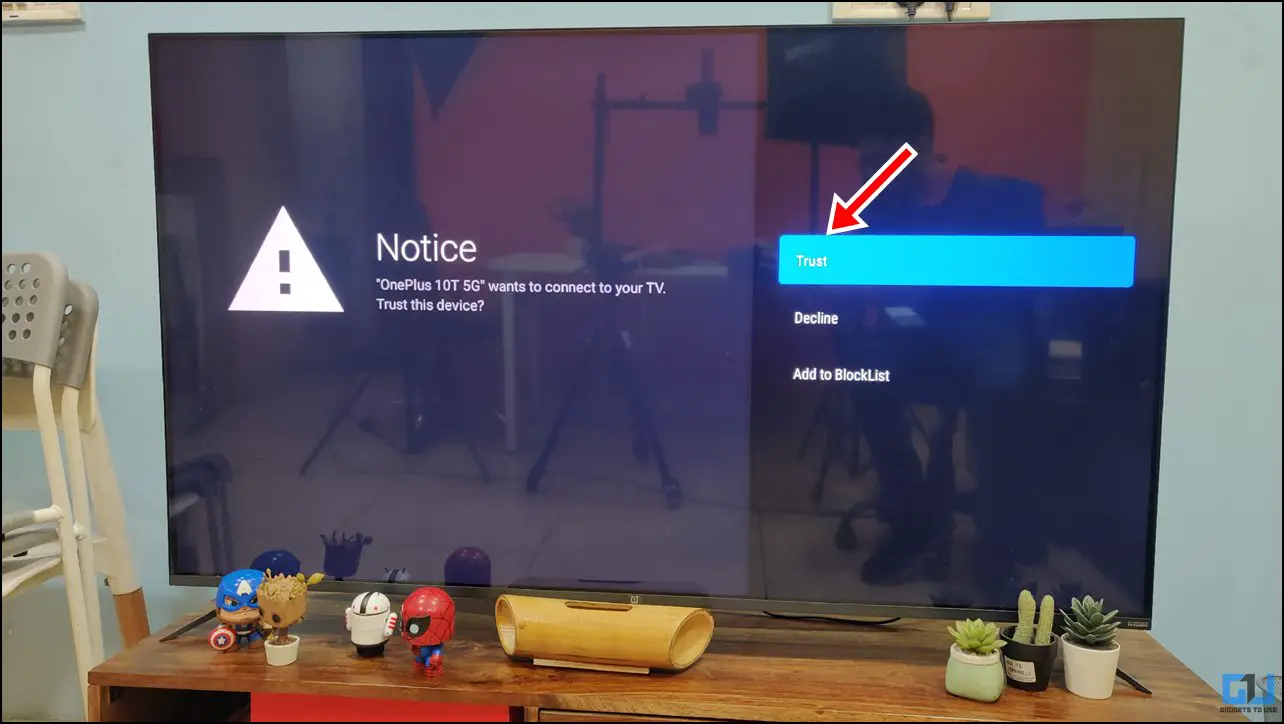
5. 휴대폰에서 지금 시작.
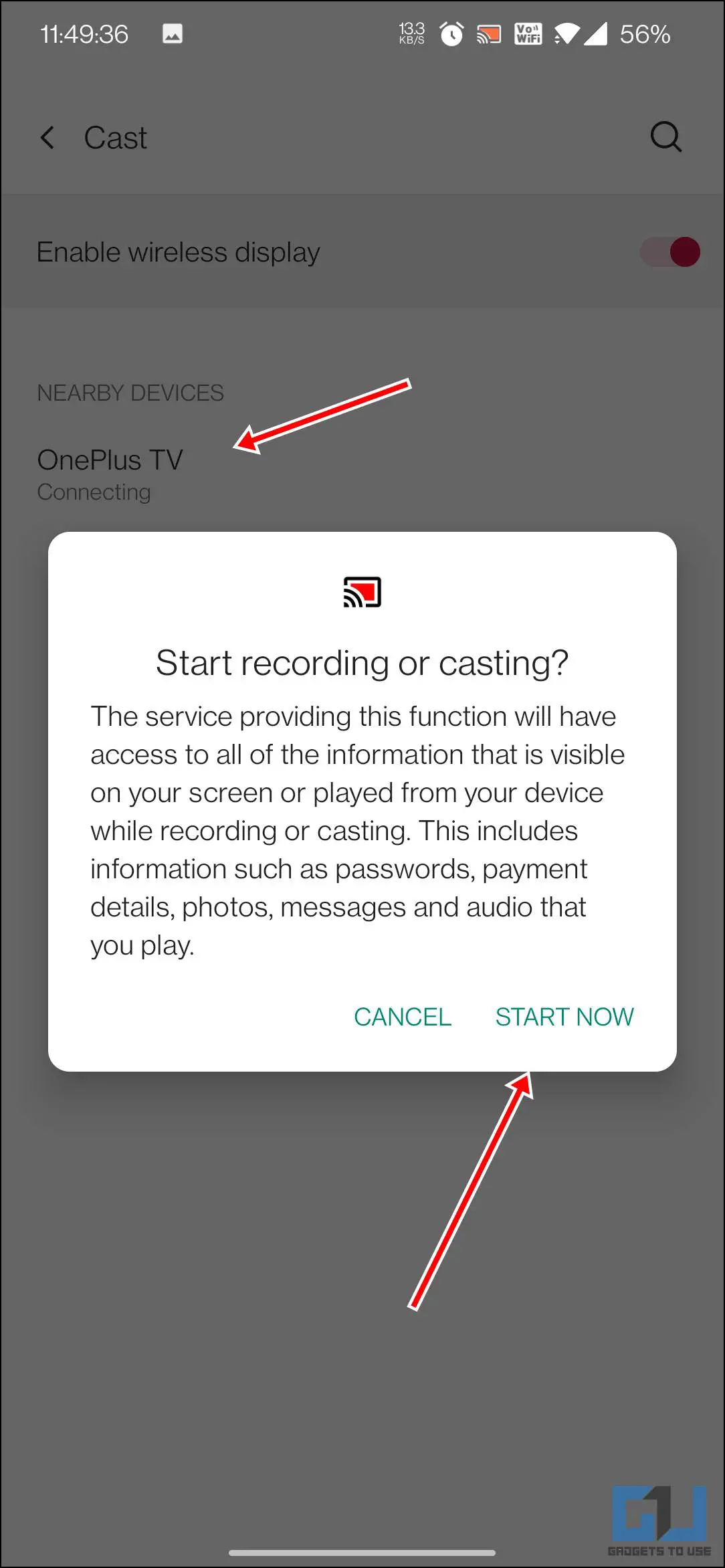
6. 휴대폰 화면이 TV를 미러링하기 시작합니다.
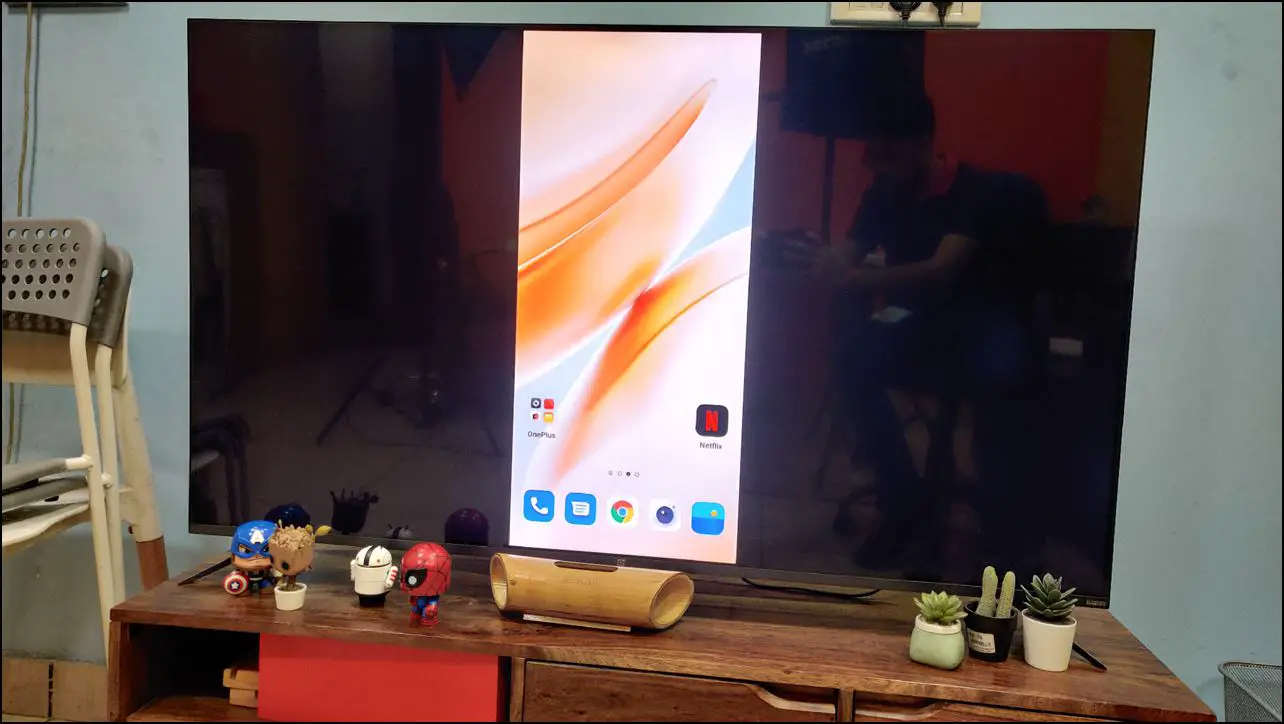
휴대폰이 TV를 미러링하지 못하면 어떻게 해야 하나요?
휴대폰의 화면을 TV로 미러링하거나 전송하는 데 문제가 있는 경우 다음과 같은 간단한 해결 방법을 시도하여 TV로 전송하세요.
1. 휴대폰을 다시 시작해보세요.
2. TV를 다시 시작하세요.
3. TV에서 허용/차단된 기기 목록을 확인합니다.
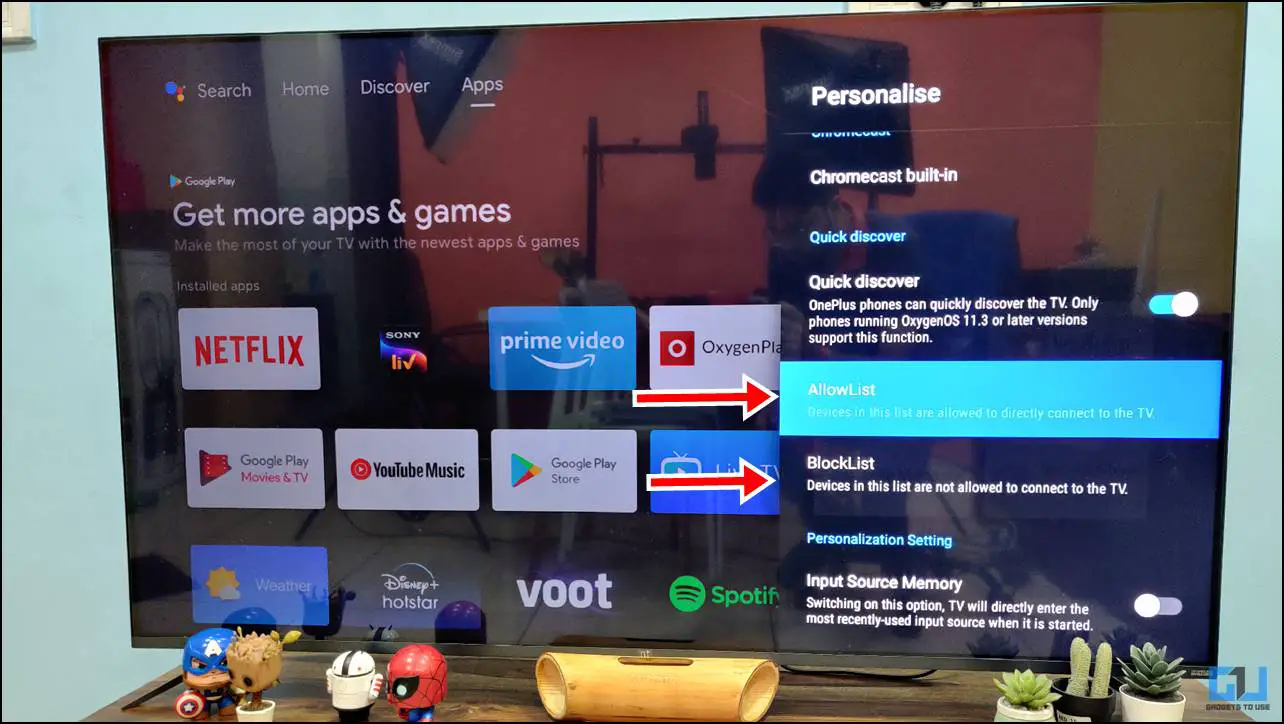
마무리
지금까지 Android 휴대폰 화면을 PC, 노트북, Mac 또는 TV로 미러링하는 5가지 방법을 알아봤습니다. 이 글이 도움이 되셨기를 바랍니다. 이 가이드가 도움이 되었다면 친구들과 공유하고 아래에 링크된 더 많은 기술 팁과 요령을 확인해 보세요. 더 많은 팁과 요령을 기대해 주시고, 소셜 미디어를 팔로우해 주세요.
또한 다음 내용을 읽어보세요:
- 휴대폰에서 Android TV로 콘텐츠를 전송하거나 미러링하는 5가지 방법
- 휴대폰을 Android TV용 마우스와 키보드로 사용하는 3가지 방법
- 안드로이드 휴대폰이나 태블릿을 PC의 보조 모니터로 사용하는 3가지 방법
- 휴대폰과 Android TV에서 음악을 재생하고 동기화하는 3가지 방법